Дакле, отворили сте важну е-пошту која вам је потребна за посао што је пре могуће, и догодило се оно најгоре. Не приказују се слике. Технички проблеми у имејловима су увек изузетно фрустрирајући. Највише љуте су једноставне грешке које чине пошту неупотребљивом.

Слике које се не приказују у имејловима могу бити узроковане разним факторима, од проблема са интернетом, погрешних подешавања, проблема са конфигурацијом, пуног складишта и још нејасних прегиба. Овде можете пронаћи најчешћа решења за три популарне емаил платформе.
Пре него што прођемо дубље у сваку платформу, уверите се да имате стабилну интернет везу, јер већина платформи за е-пошту неће правилно учитавати слике на споријој широкопојасној мрежи.
Слике се не приказују у порукама е-поште у Оутлоок-у
Оутлоок је један од најчешће коришћених програма за е-пошту, посебно на радном месту. Међутим, није без проблема, а понекад се слике неће приказати и немате појма зашто. Понекад то може бити нешто мање, попут споре интернет везе. Побрините се да покријете све могућности. Склањајући то с пута, ево неких решења која би требало да реше проблем.
Оутлоок безбедни режим и програмски додаци
Понекад додаци отежавају Оутлоок-у да прикаже све слике. Да бисте их онемогућили, морате да отворите Оутлоок у безбедном режиму, који смо навели у наставку:
- Кликните десним тастером миша на икону Виндовс, а затим кликните на „Покрени“.
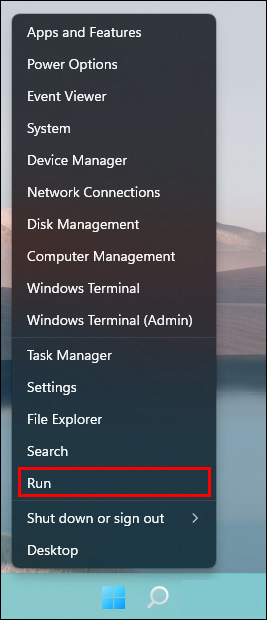
- Тип ' 1Д3Б24ФФ95Ц6Б86Д47БА162Е097ФФ91601ФДЕБ33 ” а затим притисните Ентер.
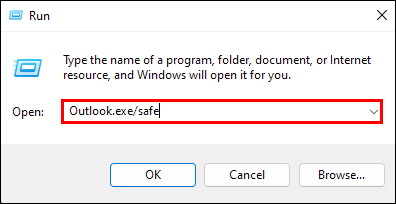
- Кликните на „У реду“.
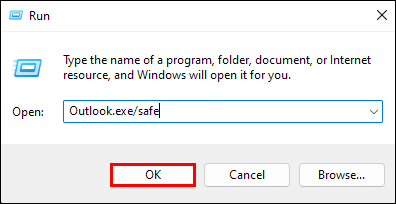
Проверите проблематичне е-поруке да видите да ли су се слике појавиле. Ако их сада видите, мораћете да онемогућите додатке.
проверите командну линију диска Виндовс 10
Ако имате ажурирану верзију Оутлоок-а, можете да пратите ове кораке:
- Идите на „Мени“ у горњем левом углу. Изаберите „Додавање“

- Изаберите „Управљање додацима“ са листе опција. Поништите избор у пољу за потврду поред додатка који желите да онемогућите.
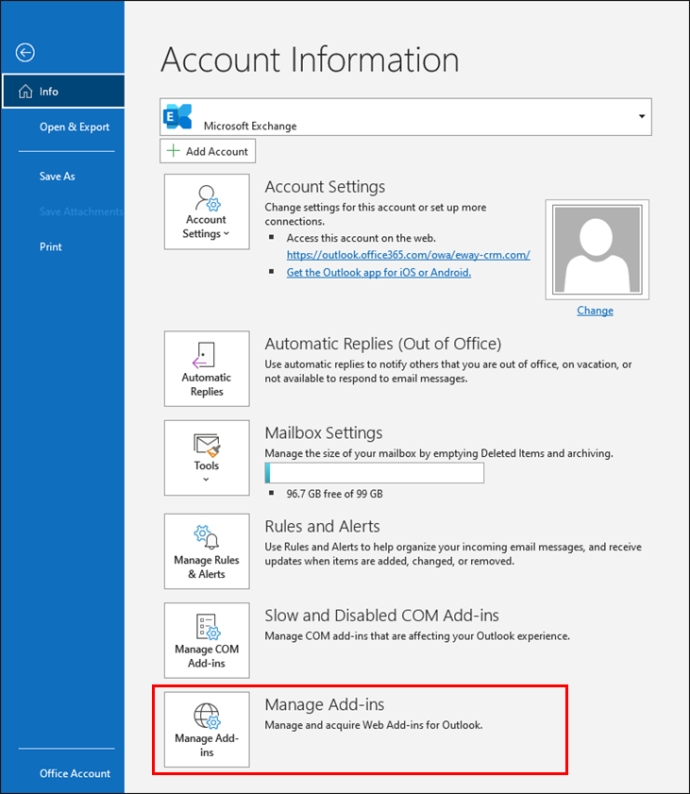
Алтернативно, пратите ове кораке за Оутлоок 2016 и раније:
- За Оутлоок 2010, 2013 и 2016, идите на „Датотека“ у горњем левом углу и кликните на „Опције“. За Оутлоок 2007 изаберите „Алатке“, а затим „Центар за поверење“.
- Изаберите картицу „Додаци“ са леве стране.

- Изаберите опцију „Управљање ЦОМ додацима“, а затим кликните на „Управљање“. У новом прозору изаберите додатке које желите да онемогућите
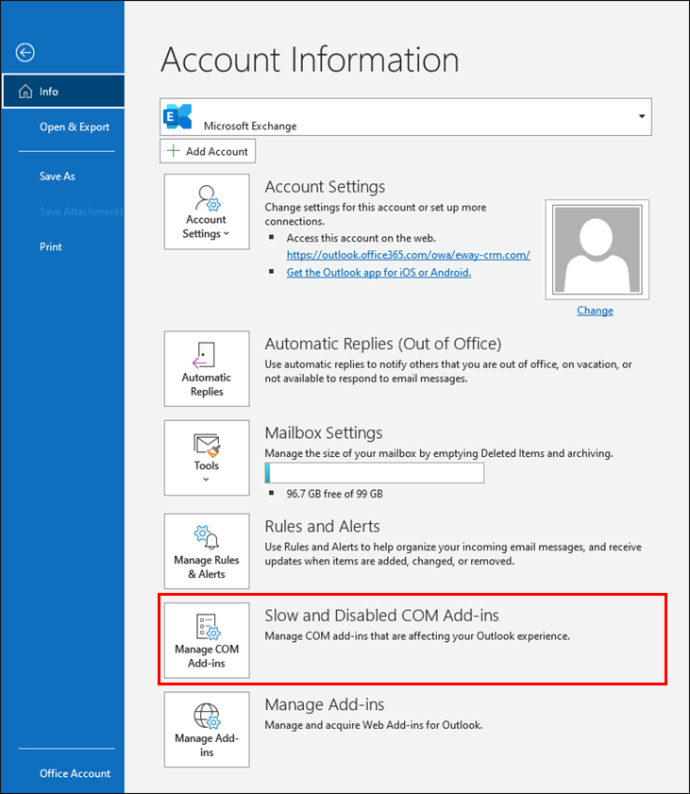
Сваки пут када уклоните додатак, поново покрените Оутлоок и проверите да ли је проблем решен. Ако не, морате се вратити и поновити поступак. Поништите све додатке један по један и пронађите онај који је неисправан, а затим га онемогућите.
Уклоните блокирање слика
Да бисте то урадили, отворите апликацију Оутлоок, а затим следите ова упутства:
- Изаберите Датотека, а затим „Опције“. Затим кликните на „Центар за поверење“ и идите на „Подешавања центра за поверење“. На левој страни кликните на „Аутоматско преузимање“.
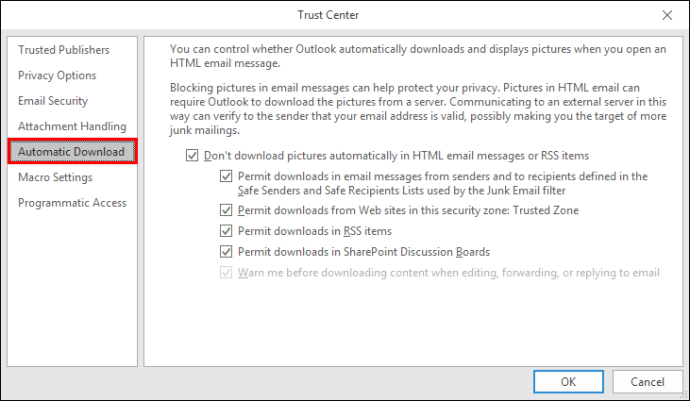
- Ако је поље „Не преузимај слике аутоматски у ХТМЛ порукама е-поште или РСС ставкама“ означено, само га опозовите.
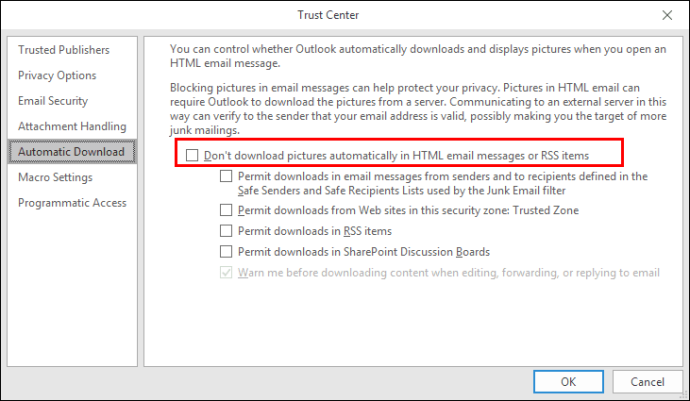
- Затим идите на „ОК“.
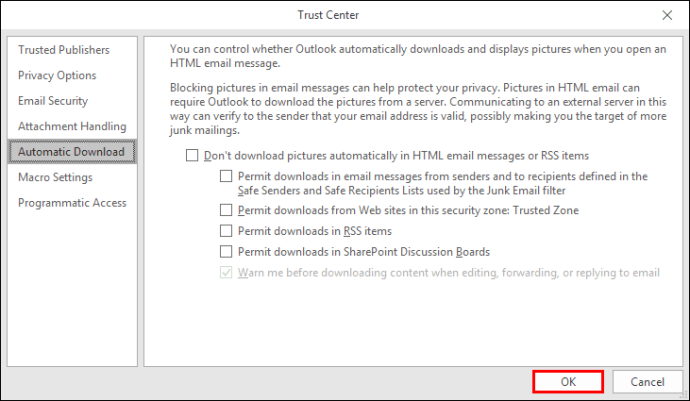
Када завршите, проверите да ли је проблем решен.
Подешавање чувара места слике
Када је поставка чувара места слике омогућена, могуће је да је то оно што спречава да се ваше слике правилно приказују у вашим имејловима. Да бисте то поправили, само онемогућите ову опцију:
- Отворите Оутлоок и кликните на „Нова пошта“. Изаберите „Датотека“, а затим „Опција“. Кликните на „Пошта“.
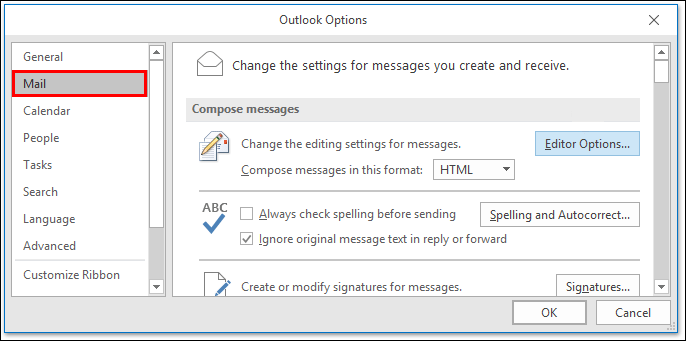
- Затим изаберите „Опције уређивача“.
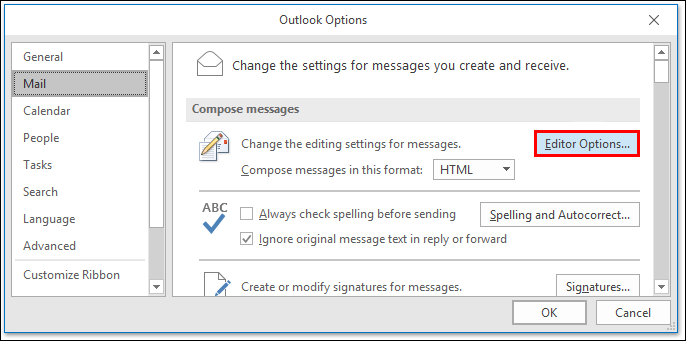
- На левој страни кликните на „Напредно“.
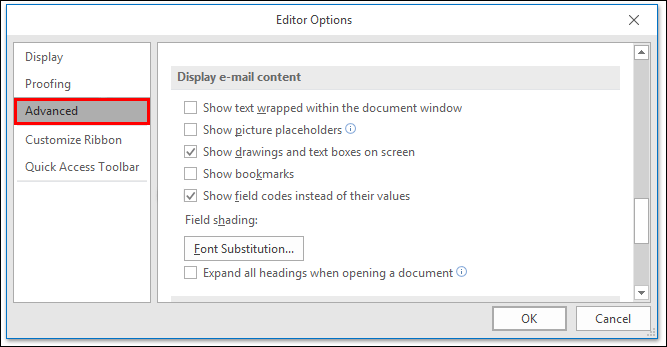
- У пољу „Прикажи садржај е-поште“ уклоните ознаку из поља „Прикажи чувар места за слике“.
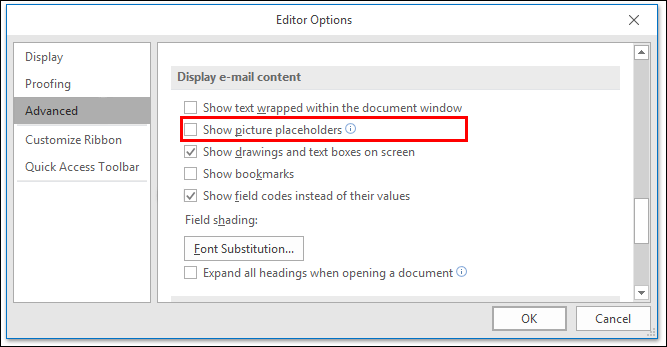
Затворите све и поново покрените Оутлоок. Проверите да ли су слике сада видљиве у вашим имејловима.
како прецртати текст у нескладу
За Мицрософт Оутлоок 2007
Ако имате овај проблем у Оутлоок 2007 следите ове кораке:
- Отворите Оутлоок 2007 и идите на „Алатке“. У падајућем менију изаберите „Центар за поверење“.
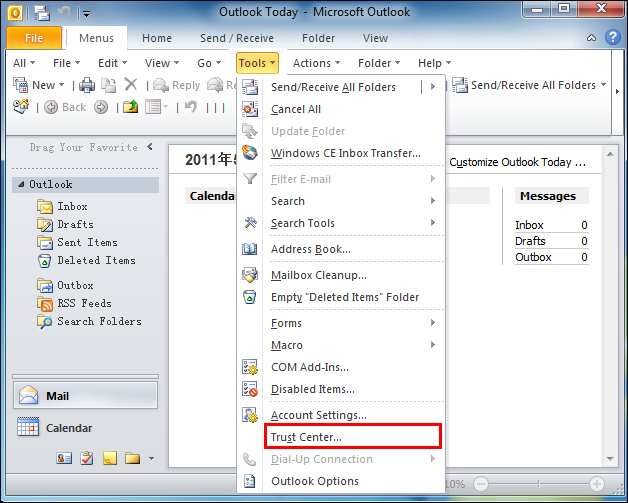
- Идите на „Аутоматско преузимање“.
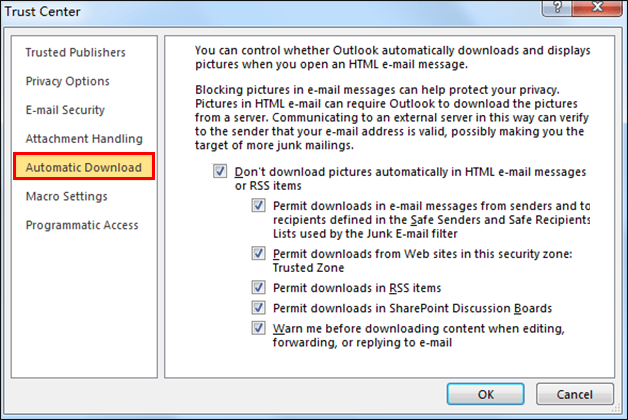
- Опозовите избор у пољу за потврду „Не преузимај слике аутоматски у ХТМЛ порукама е-поште или РСС ставкама“ ако је означено.
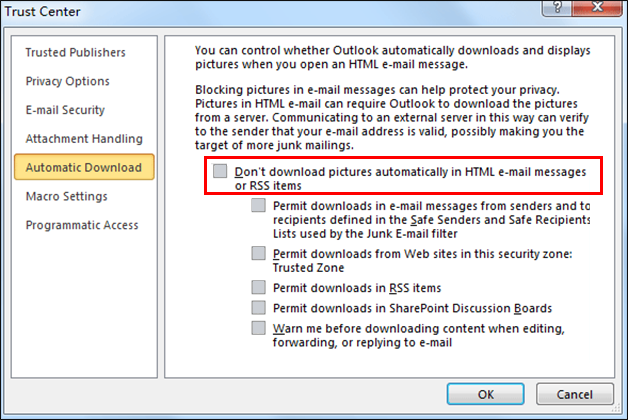
- Изаберите „ОК“.
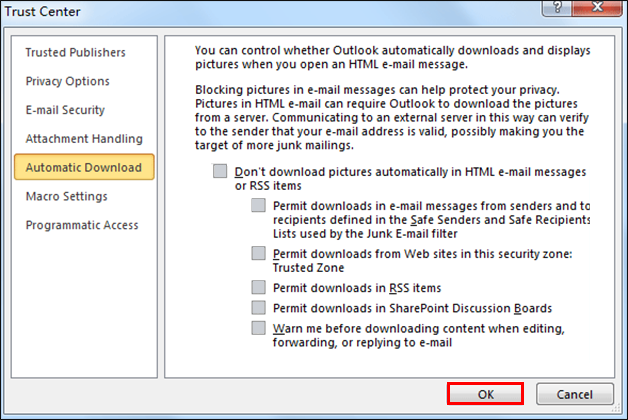
Слике се не приказују у Иахоо е-пошти
Потешкоће попут немогућности отварања или прегледа слика у е-поруци на Иахоо-у обично настају због чудних подешавања и мањих грешака. Ови проблеми су веома чести и могу се решити једноставним променама:
- Ако користите било коју апликацију за блокирање огласа за свој претраживач, онемогућите је и проверите да ли је то узрок овог проблема.
- Проверите ЈаваСцрипт и уверите се да је омогућен на Иахоо сајту.
- Обришите кеш претраживача и присилите слике да се поново преузму.
- Покушајте да користите други претраживач.
- Проверите своју интернет везу. Спора интернетска веза ће отежати, а понекад чак и онемогућити постављање слика или њихово отварање.
Сигурносна функција
Најзахтјевнији део Иахоо поште је то што она има безбедносну функцију која може бити превише рестриктивна при отварању или отпремању слика у е-порукама. Хајде да покушамо да то поправимо:
- Прво идите на Иахоо у свом претраживачу.
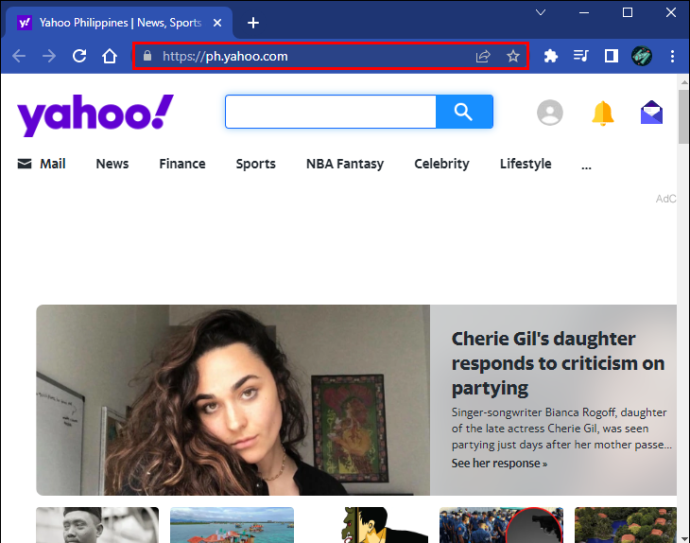
- Затим идите на „Подешавања“ која се налази у горњем десном углу.

- У падајућем менију кликните на „Још подешавања“.
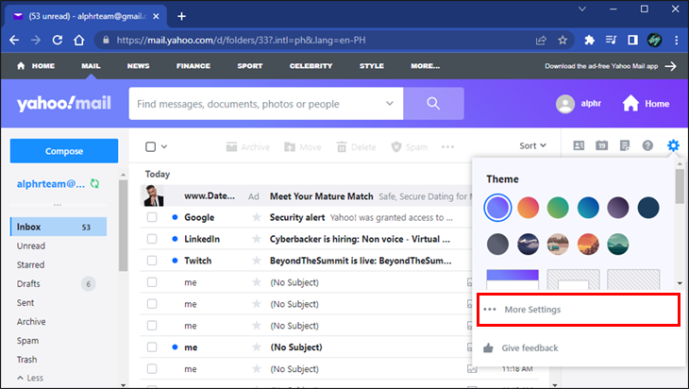
- На левој страни кликните на опцију „Приказ е-поште“, затим пронађите „Прикажи слике у порукама“ и тамо треба да означите „Увек“ свуда осим опције фасцикле за нежељену пошту.
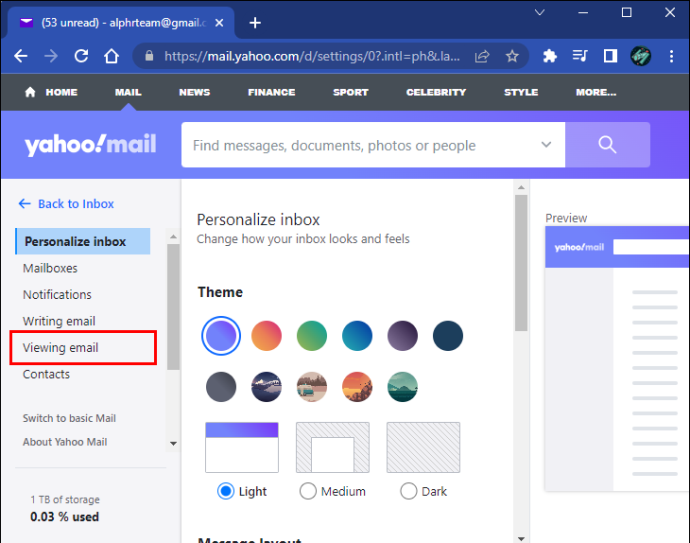
- Сачувајте промене.
Поново учитајте страницу и проверите да ли су слике сада видљиве.
Имаге Сервице
Могуће је да Иахоо користи старију верзију услуге слика која неће приказати неке слике. Да бисте ажурирали Иахоо Маил, требало би да одете на:
- Иахоо „Примљено“ и изаберите „Подешавања“ у горњем десном углу.

- Идите на картицу „Опште“, пронађите „Функције поште“ и изаберите „Услуга слика“.
Када завршите, поново учитајте страницу и погледајте да ли је проблем решен тако што ћете послати слику или је примити.
Слике се не приказују у имејловима на Гмаил-у
Као и свака веб локација за е-пошту, и Гоогле Гмаил има своје недостатке. Можда постоје неки мањи проблеми који спречавају Гмаил да приказује слике у имејловима.
- Обришите кеш претраживача. Ово може да спречи неке проблеме са отпремањем.
- Покушајте да промените претраживач.
- Онемогућите додатак или додатак за блокирање огласа.
- Проверите своју интернет везу.
- Покушајте да контактирате пошиљаоца. Можда имају проблема са конфигурацијом рачунара или е-поште.
Ако сте већ испробали ове исправке и није помогло, покушајте ово:
- Идите на Гмаил користећи прегледач.
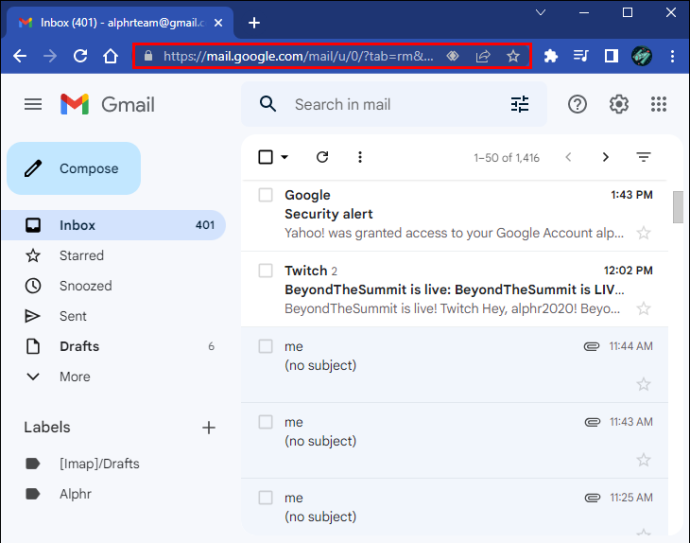
- У горњем десном углу кликните на Подешавања, а затим кликните на „Прикажи све поставке“.
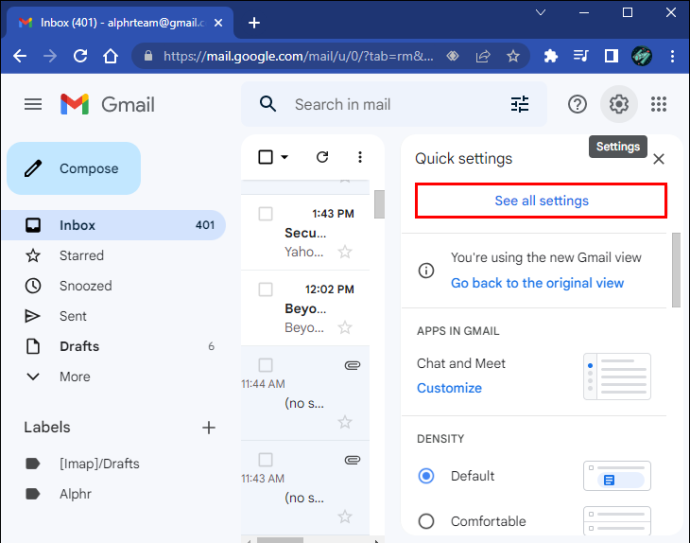
- Пронађите одељак „Слика“ и изаберите „Увек приказуј спољне слике“.
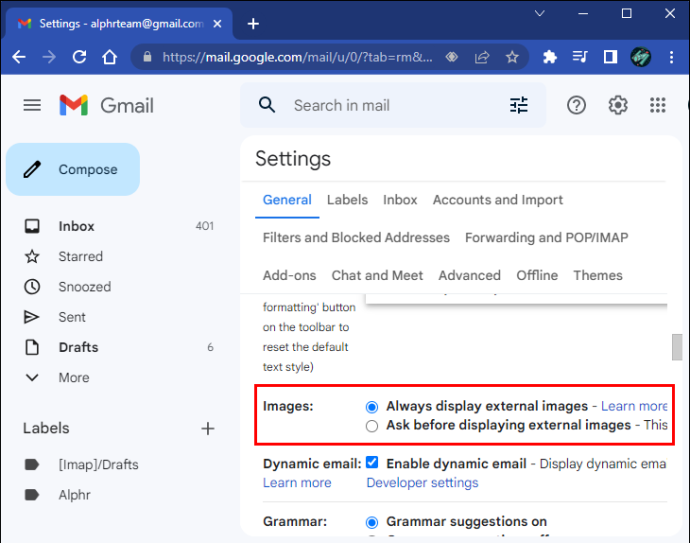
- Кликните на „Сачувај промене“ и поново учитајте страницу.
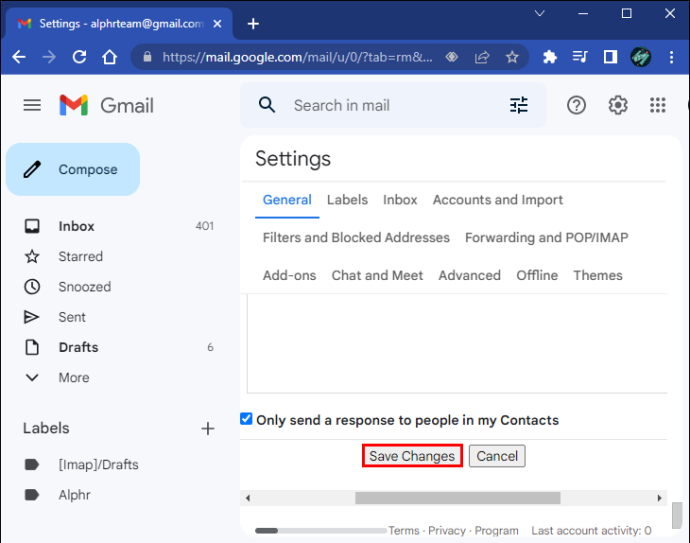
Гмаил не приказује слике на Андроиду
Ако апликација Гмаил не приказује слике на вашем Андроид-у, ево шта треба да покушате:
- Отворите апликацију Гмаил.
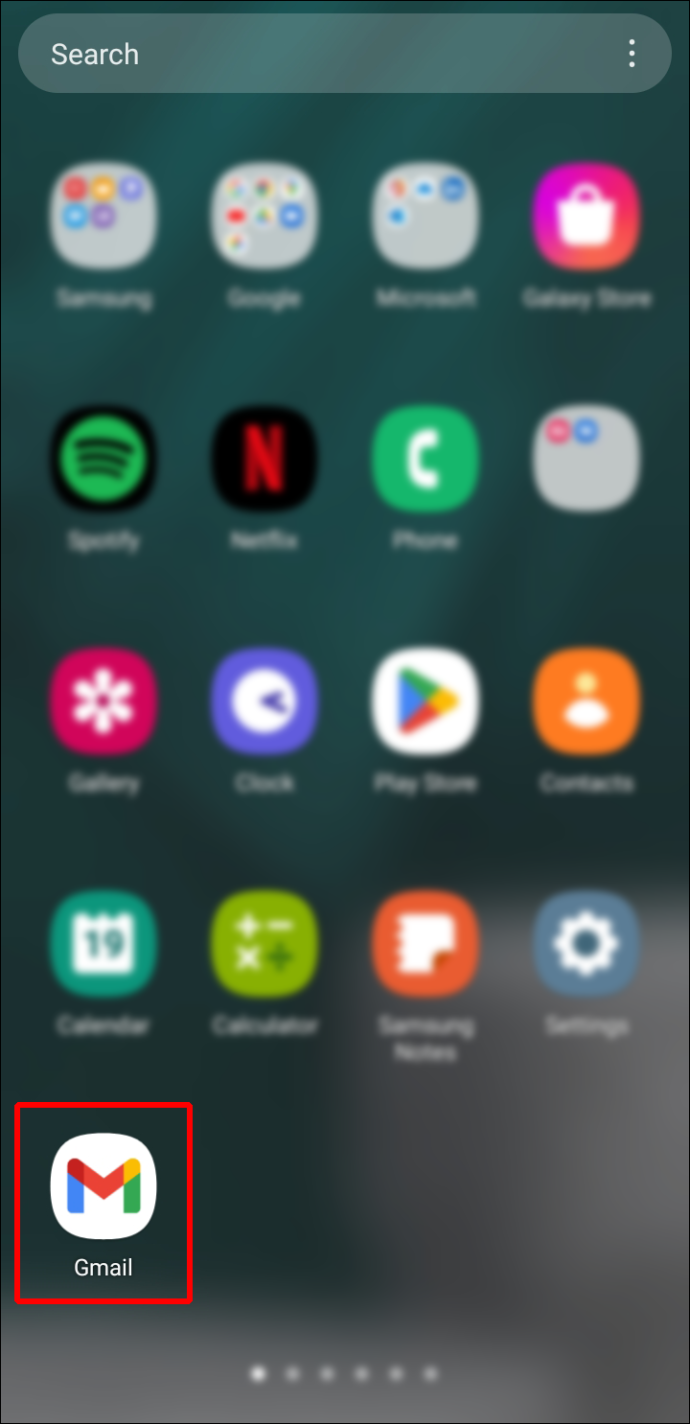
- Превуците удесно са леве ивице да бисте отворили окно за навигацију и изаберите „Подешавања“ са дна менија.
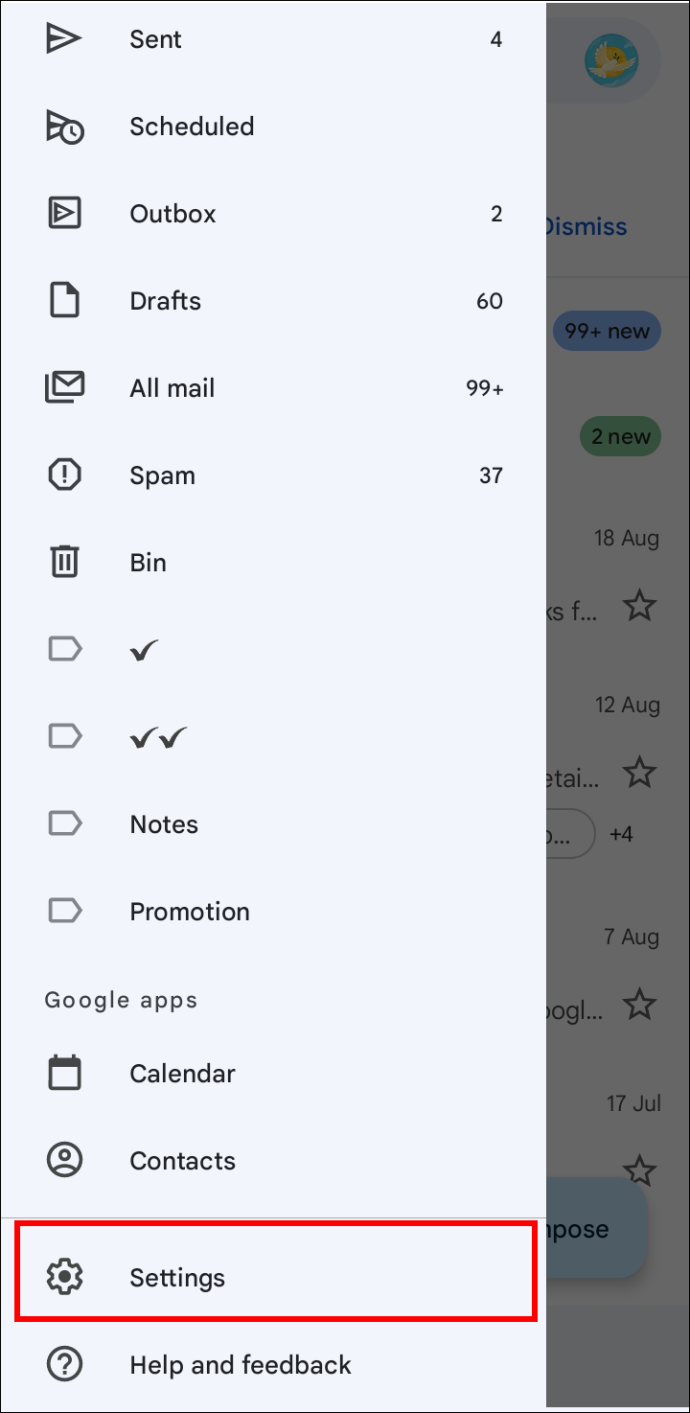
- Изаберите свој налог са листе налога.
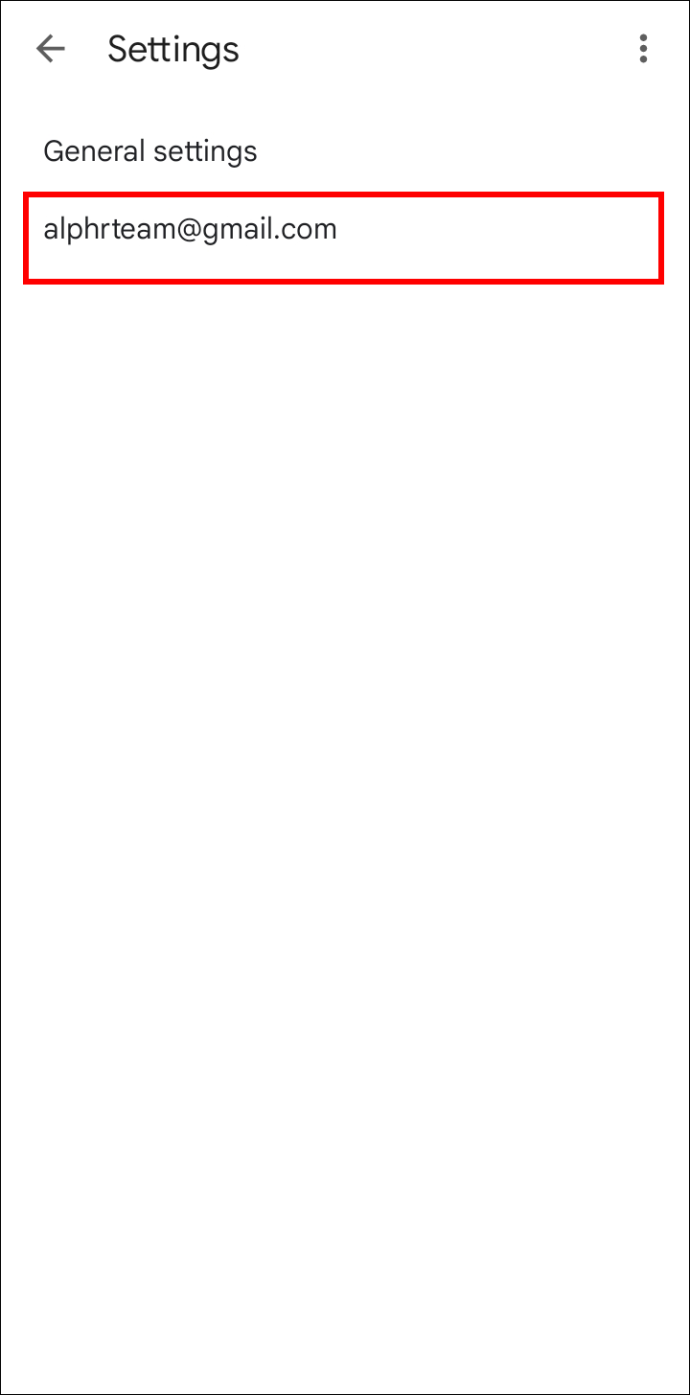
- На картици „Употреба података“ скоро све до дна додирните „Слике“.
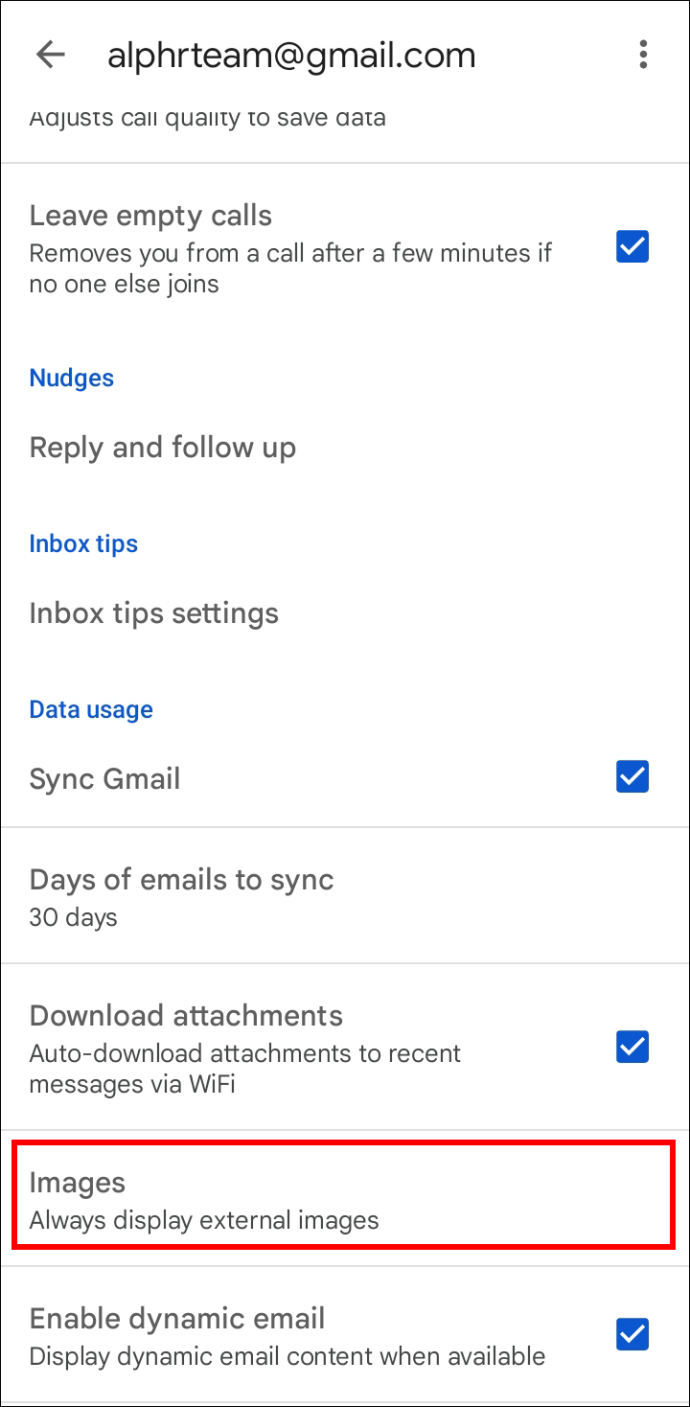
- Изаберите „Увек прикажи“ или „Увек прикажи спољне слике“.
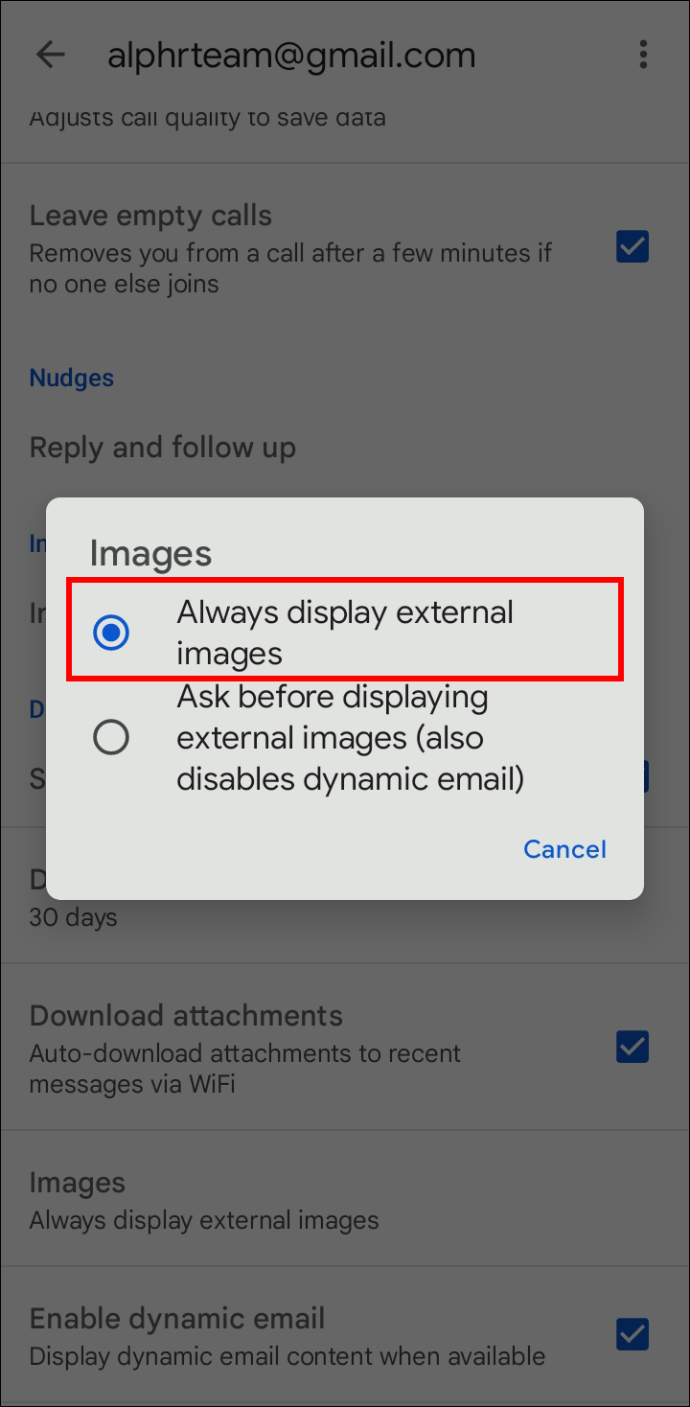
Оно што такође можете покушати је да поново инсталирате апликацију, одјавите се и затим се вратите на свој налог и уверите се да су ваши контакти послали слике у подржаним форматима.
како проверити да ли је веризон телефон откључан
Мањи проблеми – лака решења
Праћење ових корака требало би да реши мистерију нестајања слика у апликацијама за е-пошту и на сајтовима. Иако је проблем уобичајен и има неколико различитих узрока, обично га је лако поправити.
Ако вам је ово помогло са проблемима са е-поштом, обавестите нас у одељку за коментаре испод. Да ли сте пронашли ново решење? Обавестите и друге читаоце о томе у коментарима.








